Një mjet sistemik që u krijua nga Microsoft për të mbrojtur një kompjuter personal nga programet e rrjetit me qëllim të keq ose trafiku i padëshiruar nga interneti, i cili mund të dëmtojë disi sistemin operativ të instaluar.
Megjithatë, siç ka treguar koha, ky funksion ose mjet nuk funksionon ashtu siç pritej nga përdoruesit. Për shembull, kur instaloni një program rrjeti, ai refuzon të punojë dhe ndonjëherë as nuk fillon, e gjitha kjo falë murit të zjarrit. Tunngle është gjëja e fundit që u përpoqa të shkulja kohët e fundit. Domethënë, pas instalimit, programi nuk ka dashur të funksionojë në asnjë mënyrë për arsye se nuk është gjetur përshtatësi i rrjetit, pasi kanë rrëmuar në forumin e këtij aplikacioni, ata më rekomanduan shtoni programin në listën e përjashtimeve të Windows Firewall. Besoni apo jo, sapo e bëra, gjithçka funksionoi.
E njëjta gjë ndodh ndonjëherë me lojëra të ndryshme në internet, kur muri i zjarrit thjesht nuk lejon lidhjen me serverin, duke frustruar kështu përdoruesin. Zakonisht me lojërat në të njëjtën mënyrë, mjafton të shtoni skedarin e ekzekutueshëm në përjashtimet e murit të zjarrit të Windows dhe gjithçka fillon të funksionojë si një orë.
Sigurisht, thjesht mund ta fikni plotësisht murin e zjarrit, por çka nëse nuk mund ta bëni këtë për ndonjë arsye? Përkatësisht, për raste të tilla, ekziston një listë e përjashtimeve. Prandaj, le t'i hedhim një vështrim më të afërt si mund të shtoni programe në listën e përjashtimeve të Windows Firewall në të gjitha sistemet e reja dhe në Windows XP.
Shtoni në listën e përjashtimeve të murit të zjarrit në Windows 10 (7, 8)
Pra, pavarësisht se çfarë sistemi përdorni, veprimi fillestar, natyrisht, do të jetë hyrja në panelin e kontrollit.
Nëse jeni duke përdorur Windows 10, mund ta bëni në këtë mënyrë: kliko me të djathtën në butonin " Filloni"Dhe atje në menynë që shfaqet, zgjidhni" Paneli i kontrollit».


Tani, duke u fokusuar në panelin anësor të majtë, shkoni te parametrat " Lejimi i ndërveprimit të aplikacionit në murin e zjarrit ...».

Ne do të kalojmë në hapin tjetër, kryesor, ku do t'ju duhet të klikoni së pari " Ndryshoni parametrat", Dhe pastaj" Lejo një aplikacion tjetër».

Duke përdorur butonin " Vështrim i përgjithshëm", Ne gjejmë skedarin e fillimit të programit që duam të vendosim në përjashtimet e Firewall-it të Windows.
 Pasi të zgjidhni aplikacionin, klikoni " Shtoni».
Pasi të zgjidhni aplikacionin, klikoni " Shtoni».

Më tej, në listën e programeve dhe komponentëve të lejuar përballë skedarit të shtuar, kontrolloni kutitë për " Privat"dhe" Rrjeti publik". Dhe sigurisht, për të përfunduar, mos harroni të shtypni përsëri " Ne rregull».
Shto aplikacion në përjashtimin e murit të zjarrit në Windows XP
Pra, gjatë fillimit, ne shkojmë në panelin e kontrollit, dhe atje në "".

Hapja e skedës " Përjashtimet"Klikon në butonin" Shtoni një program».


Si gjithmonë, për të ruajtur cilësimet, klikoni në të gjitha dritaret " Ne rregull».
E përsëris, për çdo rast, edhe një herë që opsioni i parë është i përshtatshëm për të gjitha sistemet e reja, duke filluar me shtatë dhe duke përfunduar me dhjetë. Ndoshta në në disa vende emri i disa parametrave do të ndryshohet, por nuk ka asgjë të keqe me këtë, pasi ato mbeten ende në të njëjtat vende. Epo, për çdo gjë tjetër, ju keni një formular komenti në të cilin mund të lini pyetjen tuaj dhe të merrni një përgjigje për të në të ardhmen.
Në këtë artikull, ne do të hedhim një vështrim më të afërt se si të bëjmë përjashtim nga programi dhe shtoni atë në zonën e besuar të antivirusit Kaspersky Internet Security. Kjo përmbledhje mund të përdoret si bazë për shtimin e programeve, lojërave dhe skedarëve të tjerë në aplikacione të ndryshme antivirus dhe mure zjarri.
Për të bërë përjashtim nga programi, hapni cilësimet e Kaspersky. Le të marrim si shembull Microsoft Office Word-in e zakonshëm. Në cilësimet e antivirusit, në skedën Për më tepër , zgjidhni artikullin Kërcënimet dhe përjashtimet
Në skedën tjetër, klikoni Specifikoni programe të besuara
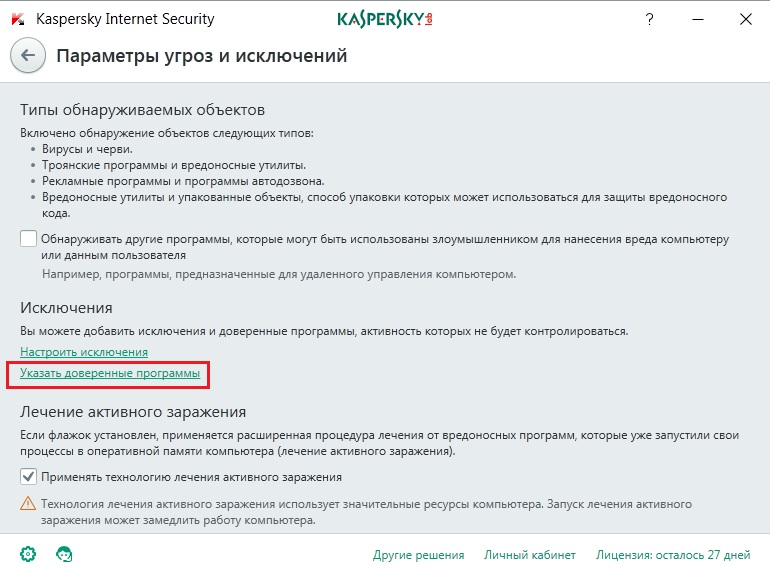
Në dritaren që shfaqet, në fund, klikoni Shtoni

Këtu do të shohim një listë të programeve, aplikacioneve, ndër të cilat mund të gjeni programin që na nevojitet. Për lehtësi, lista mund të renditet sipas emrit të programit, prodhuesit ose emrit të vetë skedarit.
Lajme kompjuterike, rishikime, zgjidhje problemesh me kompjuter, lojëra kompjuterike, drejtues dhe pajisje dhe programe të tjera kompjuterike. "Title =" (! LANG: programe, drejtues, probleme me kompjuter, lojëra" target="_blank">Компьютерная помощь, драйверы, программы, игры !}
Gjithashtu, mund të përdorni funksionin e integruar të kërkimit, i cili do të thjeshtojë shumë procesin e kërkimit të një programi në të gjithë këtë listë. Butoni ndodhet pikërisht në këtë dritare (në pjesën e sipërme).

Nëse papritmas, për ndonjë arsye, skedari nuk është në listën e propozuar, thjesht duhet të ekzekutoni këtë program, në rastin tonë çdo dokument Word, dhe ai duhet të shfaqet në listë. Zgjidhni atë dhe klikoni Me tutje .

Ndonjëherë, për shkak të rrethanave të caktuara, për ndonjë arsye, ne shtoni programin në përjashtime!? Ndoshta nuk funksionon dhe bllokon programin, kështu që ne shtojmë. Por, çka nëse edhe fillimi i vetë programit është i pamundur!? Kjo do të thotë, antivirusi bllokon plotësisht programin. As nuk e lë të vrapojë ...
Në këtë rast, në një mënyrë tjetër duke shtuar një program në përjashtimeështë butoni Vështrim i përgjithshëm ndodhet në fund të dritares së përzgjedhjes së programit. Klikoni atë dhe kërkoni skedarin WINWORD.EXE në adresën: C: / Program Files (x86) / Microsoft Office / Office12 /, duke shtuar kështu programin direkt nga rrënja e sistemit të skedarëve.

Dhe, së fundi, në skedën tjetër vendosim të gjitha kutitë e kontrollit ose tregojmë ato të nevojshme dhe shtypim butonin Shtoni .

Gjithashtu, antivirusi mund të kërkojë konfirmimin e veprimeve tuaja, nëse vërtet dëshironi shtoni programin në përjashtime!? Shtyni Vazhdoni , pas së cilës do të jetë programi shtuar në listën e përjashtimeve të programit antivirus ... Pas kësaj, antivirusi nuk do të kontrollojë më proceset që lidhen me programin tonë.

Kështu mund ta bëni shpejt dhe lehtë përjashtim nga programi duke e shtuar atë në zonën e besuar.
Nuk është sekret që të gjithë përdoruesit e antivirusit kanë periodikisht një situatë kur një program i krijuar për të mbrojtur paturpësisht ndërhyn në punën e aplikacioneve të pafajshme: antivirusi është në roje. Detyra e tij është të jetë paranojak. Dhe përdoruesi, ndërkohë, humbet të dhënat.
Si ta bindni antivirusin që të mos prekë punën?
Është shumë e thjeshtë për ta bërë këtë: duhet të shtoni skedarin admsrv% version% r.exe (ku% version% janë numrat 70, 71, 81, 82, 83, në varësi të versionit ADEM që keni instaluar) në lista e aplikacioneve të besuara.
Jo të gjithë përdoruesit e dinë se si ta bëjnë këtë, kështu që ne do t'ju tregojmë më shumë për të.
Më poshtë është një fragment nga "Udhëzuesi i Përdoruesit", i cili zakonisht i bashkëngjitet Kaspersky Anti-Virus.
Kaspersky Anti-Virus ju lejon të krijoni një listë të aplikacioneve të besuara, aktiviteti i të cilave, duke përfshirë të dyshimtë, si dhe skedarët, aktivitetin e rrjetit dhe aksesin në regjistrin e sistemit nuk do të monitorohen.
Për shembull, ju i konsideroni objektet e përdorura nga programi standard Microsoft Windows Notepad si të sigurta dhe nuk kërkojnë verifikim.
Me fjalë të tjera, ju i besoni këtij programi. Për të përjashtuar skanimin e objekteve të përdorura nga ky proces, shtoni Notepad në listën e aplikacioneve të besuara. Megjithatë, skedari i ekzekutueshëm dhe procesi i besueshëm i aplikacionit do të skanohen ende për viruse.
Për të përjashtuar plotësisht një aplikacion nga skanimi, përdorni rregullat e përjashtimit.
Përveç kësaj, disa veprime të klasifikuara si të rrezikshme janë normale brenda funksionalitetit të një numri programesh. Kështu, për shembull, përgjimi i tekstit që futni nga tastiera është një veprim normal për programet që ndryshojnë automatikisht paraqitjet e tastierës (Punto Switcher, etj.). Për të marrë parasysh specifikat e programeve të tilla dhe për të çaktivizuar kontrollin e aktivitetit të tyre, ju rekomandojmë t'i shtoni ato në listën e atyre të besuarve.
Gjithashtu, përdorimi i përjashtimit të aplikacioneve të besuara nga skanimi ju lejon të zgjidhni problemet e mundshme të përputhshmërisë së Kaspersky Anti-Virus me aplikacione të tjera (për shembull, trafiku i rrjetit nga një kompjuter tjetër që tashmë është skanuar nga aplikacioni antivirus), si dhe si rritja e performancës së kompjuterit, e cila është veçanërisht e rëndësishme kur përdorni aplikacionet e serverit.
Si parazgjedhje, Kaspersky Anti-Virus skanon objektet e hapura, lëshuar ose ruajtur nga çdo proces programi, dhe gjithashtu monitoron aktivitetin e të gjitha programeve dhe trafikun e rrjetit të krijuar prej tyre.
Lista e aplikacioneve të besuara formohet në skedën speciale të aplikacioneve të besuara.
Si parazgjedhje, kur instaloni Kaspersky Anti-Virus, lista e aplikacioneve të besuara përmban aplikacione, aktiviteti i të cilave nuk analizohet bazuar në rekomandimet e specialistëve të Kaspersky Lab. Nëse mendoni se aplikacionet e listuara në listë nuk janë të besueshme, fshini kutitë përkatëse të kontrollit. Ju mund ta modifikoni listën duke përdorur butonat "Shto", "Ndrysho", "Fshi" të vendosura në të djathtë.
Për të shtuar një program në listën e besuar:

Pra, për të shtuar versionin tuaj të ADEM në listën e aplikacioneve të besuara, duhet të bëni sa më poshtë:
- Hapni skedën "Aplikacione të besuara" në cilësimet e KAV
- Shtypni butonin "Shto".
- ose klikoni butonin "Shfleto" dhe gjeni në disk skedarin admsrv% version% r.exe (zakonisht i vendosur në dosjen% systemdrive% / Program Files / Adem Group / ADEM% version% / 2-d / dosje)
- ose nëse sistemi ADEM po funksionon tashmë, ju mund të zgjidhni një proces të quajtur admsrv% version% r.exe nga artikulli "Aplikacione", rruga KAV do të përcaktohet vetë
- Kontrolloni kutitë pranë "Mos skanoni skedarët që hapen", "Mos kontrolloni aktivitetin e aplikacionit", "Mos kontrolloni hyrjen në regjistër". Nëse pajisja funksionon me një menaxher të licencës së rrjetit, atëherë ju duhet një dash dhe përballë "Mos kontrolloni trafikun e rrjetit".
- Ruani ndryshimet duke klikuar "OK".
Problemet me të gjithë antivirusët e tjerë tepër të zellshëm zgjidhen në të njëjtën mënyrë.
U K O V O D S T V O P O L Z O V A T E L Z
Rregullat e përjashtimit të zonës së besuar mund të përdoren nga disa komponentë aplikacioni (për shembull,
File Anti-Virus, Mail Anti-Virus, Web Anti-Virus (shih seksionin "Ueb Anti-Virus" në faqe
edhe gjatë kryerjes së detyrave të skanimit të viruseve.
KY SEKSION
ORGANIZIMI I LISTËS SË PROGRAMEVE TË BESUESHME
Si parazgjedhje, Kaspersky Anti-Virus skanon objektet që hapen, lëshohen ose ruhen nga ndonjë
procesin e programit, dhe gjithashtu monitoron aktivitetin e të gjitha programeve dhe trafikun e rrjetit që ata krijojnë.
Kur një aplikacion shtohet në listën e atyre të besuarve, Kaspersky Anti-Virus e përjashton atë nga skanimi.
Për të shtuar një aplikacion në listën e besuar, ndiqni këto hapa:
Opsione shtesë nënseksioni Kërcënimet dhe
përjashtime.
3. Në bllok Përjashtimet klikoni në butonin Përshtatje.
Programe të besuara hapni menynë e përzgjedhjes së programit duke klikuar mbi
butonin Shtoni.
5. Në menynë që hapet, zgjidhni një aplikacion nga lista Programet ose zgjidhni artikullin Vështrim i përgjithshëm, te
specifikoni rrugën drejt skedarit të ekzekutueshëm të programit të kërkuar.
6. Në dritaren që hapet Përjashtimet për programet kontrolloni kutitë për ato aktivitete
programe që nuk kanë nevojë të testohen.
Ju mund ta ndryshoni programin e besuar ose ta hiqni atë nga lista duke përdorur butonat me të njëjtin emër në krye
pjesë të listës. Për të përjashtuar një aplikacion nga lista pa e fshirë atë, zgjidhni kutinë pranë aplikacionit.
VENDOSJA E RREGULLAVE PËR PËRJASHTIM
Nëse përdorni në punën tuaj aplikacione të klasifikuara nga Kaspersky Anti-Virus si legal
programe që mund të përdoren nga një sulmues për të dëmtuar kompjuterin ose të dhënat tuaja
përdorues, ju rekomandojmë që të konfiguroni rregullat e përjashtimit për ta.
Për të krijuar një rregull përjashtimi, ndiqni këto hapa:
1. Hapni dritaren e cilësimeve të aplikacionit.
2. Në pjesën e majtë të dritares, zgjidhni në seksion Opsione shtesë nënseksioni Kërcënimet dhe
përjashtime.
3. Në bllok Përjashtimet klikoni në butonin Përshtatje.
4. Në dritaren që hapet, në skedën Rregulla përjashtimi klikoni në butonin Shtoni.
5. Në dritaren që hapet Rregulli i përjashtimit vendosni parametrat për rregullin e përjashtimit.
Disa veprime të programeve të rregullta mund të klasifikohen Kaspersky Total Security sa e rrezikshme. Nëse Kaspersky Total Security bllokon funksionimin e një aplikacioni dhe ju jeni të sigurt për sigurinë e tij, shtoni aplikacionin në listën e besuar ose krijoni një rregull përjashtimi për të.
Pas shtimit të programit në listën e të besuarve Kaspersky Total Security ndalon monitorimin e skedarit dhe aktivitetit të rrjetit të këtij programi, si dhe thirrjet e tij në regjistër. Në të njëjtën kohë, skedari i ekzekutueshëm i programit vazhdon të skanohet për viruse. Nëse dëshironi të përjashtoni plotësisht një aplikacion nga skanimi, krijoni një rregull përjashtimi për të.
Për të shtuar një aplikacion në listën e besuar, ndiqni këto hapa:
- Në dritare Përshtatje shkoni në seksion Mbrojtja dhe zgjidhni Kërcënimet dhe përjashtimet.
- Në dritare Cilësimet e kërcënimeve dhe përjashtimeve klikoni në lidhjen Specifikoni programe të besuara.

- Në dritare Programe të besuara klikoni në butonin Shtoni.

- Specifikoni skedarin e ekzekutueshëm të aplikacionit të besuar duke klikuar në lidhjen Vështrim i përgjithshëm ose duke zgjedhur një program nga lista (afishohen programet që janë duke u ekzekutuar aktualisht).

- Në dritare Përjashtimet për programin përcaktoni parametrat për zbatimin e rregullit duke kontrolluar kutitë e nevojshme:
- Mos skanoni skedarët e hapur- përjashtoni nga skanimi të gjithë skedarët që hapen nga procesi i aplikimit të besuar.
- Mos monitoroni aktivitetin e programit Monitorimi i aktivitetitçdo aktivitet (përfshirë të dyshimtë) që kryen një aplikacion i besuar.
- Mos trashëgoni kufizime të procesit (programit) prind - aktiviteti i aplikacionit kontrollohet sipas rregullave të vendosura nga përdoruesi. Nëse kutia e kontrollit fshihet, aplikacioni u bindet rregullave të aplikacionit që e ka nisur.
- Mos monitoroni aktivitetin e programeve për fëmijë- të përjashtojë nga kontrolli si pjesë e punës së komponentit Monitorimi i aktivitetitçdo aktivitet (përfshirë të dyshimtë) që kryhet nga proceset e fëmijëve të aplikacionit të besuar.
- Lejo ndërveprimet e ndërfaqes Kaspersky Total Security.
- Mos kontrolloni të gjithë trafikun- përjashtoni trafikun e rrjetit të inicuar nga një aplikacion i besuar nga skanimi për viruse dhe mesazhe të padëshiruara. Kur kontrollohet Mos kontrolloni të gjithë trafikun Trafiku i aplikacionit të specifikuar NUK kontrollohet vetëm për viruset dhe të bllokuara... Megjithatë, kjo nuk ndikon në skanimin e trafikut nga komponenti. Firewall, në përputhje me parametrat e të cilave aktiviteti i rrjetit të këtij programi.
- Për të përjashtuar vetëm trafikun e rrjetit të koduar nga skanimi, klikoni lidhjen Mos kontrolloni të gjithë trafikun dhe zgjidhni Mos kontrolloni trafiku i koduar, kështu do të zgjidhet vetëm trafiku i koduar (duke përdorur protokollin SSL / TSL)
- Përndryshe, mund ta kufizoni përjashtimin në një IP / port të caktuar në distancë:
- Për të mos kontrolluar një adresë IP specifike, kontrolloni kutinë Vetëm për adresat IP të specifikuara, dhe më pas futni adresën IP në fushë.
- Për të mos kontrolluar porte specifike, zgjidhni kutinë e zgjedhjes Vetëm për portet e specifikuara dhe futni portat në fushë, të ndara me presje.
- Në dritare Përjashtimet për programin klikoni në butonin Shtoni.

- Mbyllni dritaret e programit.
V Kaspersky Total Security si parazgjedhje për aplikacionet e besuara me parametrin Mos skanoni trafikun e rrjetit të koduar skedar i shtuar % SystemRoot% \ system32 \ svchost.exe- skedari i ekzekutueshëm i shërbimit të sistemit Përditësimi i Microsoft Windows... Trafiku i mbrojtur i këtij shërbimi nuk është i disponueshëm për skanim nga ndonjë softuer antivirus. Nëse nuk krijohet një rregull leje për këtë shërbim, funksionimi i këtij shërbimi do të ndërpritet me një gabim.



